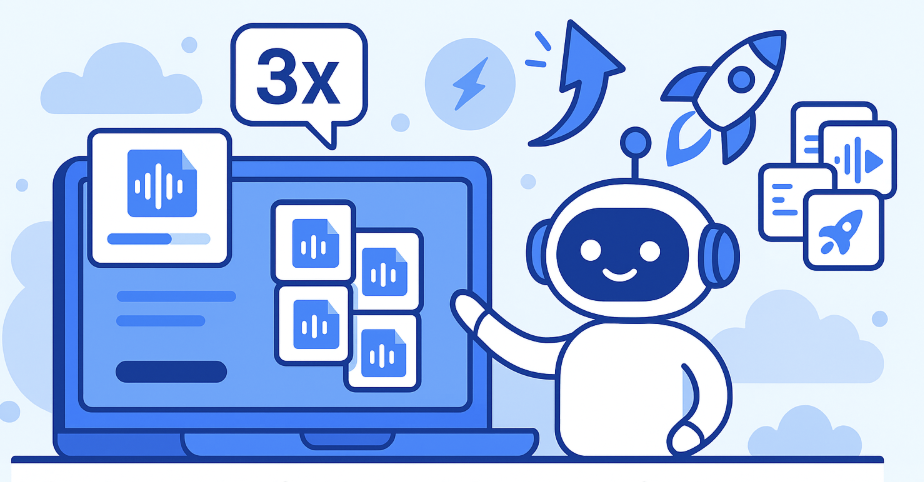
SeaMeet Audio Upload Otrzymuje Dużą Aktualizację: 3x Szybsze, Masowe Przesyłanie, Inteligentniejsze i Bardziej Niezawodne
Spis Treści
Ostatniego Dziękczynienia z dumą uruchomiliśmy funkcję przesyłania i transkrypcji audio SeaMeet. Patrząc wstecz, choć nowa funkcja uruchomiła się zgodnie z planem, następnie rozpoczęliśmy długi “maraton naprawy błędów”, napędzany niezliczonymi filiżankami kawy. Dzięki aktywnemu feedbackowi naszych użytkowników szybko naprawiliśmy różne problemy edge-case. Jeszcze bardziej ekscytujące jest to, że teraz możesz przesyłać wiele plików audio masowo, a SeaMeet przetranskrybuje je wszystkie na raz jak superhero multitasking! Prędkość transkrypcji również wzrosła 3x. Innymi słowy, to co kiedyś zajmowało wieki, teraz zajmuje tylko jedną dziesiątą czasu. Plus, czy to rozmowa Google Meet online czy nagranie offline, możesz teraz scentralizować zarządzanie i transkrypcję na platformie SeaMeet, zapewniając, że nigdy nie przegapisz żadnej ważnej dyskusji.
Oczywiście, początkowe wdrożenie nowych funkcji często przychodzi z kilkoma “czkawkami”. Wkrótce po uruchomieniu transkrypcji audio z Speaker ID zaczęły napływać raporty o błędach: Speaker ID początkowo nie działał poprawnie z przesyłaniem audio wielościeżkowym; również, nawet jeśli użytkownicy zmieniali domyślne etykiety jak “Speaker 1” i “Speaker 2” na prawdziwe imiona, te irytujące placeholdery uparcie pozostawały w podsumowaniach i listach uczestników—bardzo podobnie do “gościa, który odmawia opuszczenia spotkania”. Na szczęście rozwiązaliśmy te problemy jeden po drugim: Dzięki naszym proaktywnym użytkownikom wspólnie odkryliśmy i naprawiliśmy problem rozpoznawania audio wielościeżkowego, i całkowicie wyeliminowaliśmy kłopot, gdzie zmiana nazw mówców wymagała regeneracji podsumowania. Dziękujemy wszystkim za cierpliwe wsparcie! Choć SeaMeet nie jest już “dziecięcym” produktem, nadal trzymamy się słynnego powiedzenia Marka Zuckerberga: “Jeśli nie jesteś zawstydzony pierwszą wersją swojego produktu, uruchomiłeś za późno”. Po przejściu tej próby funkcja przesyłania audio SeaMeet teraz pojawia się odnowiona, spotykając Cię z większą stabilnością i wydajnością.
🚀 Najważniejsze Funkcje Aktualizacji
Po tygodniach intensywnych sprintów deweloperskich przynieśliśmy liczne aktualizacje do przesyłania audio SeaMeet:
- Masowe Przesyłanie: Wsparcie dla wybierania i przesyłania/transkrybowania wielu plików audio jednocześnie, znacząco zwiększając wydajność przetwarzania.
- Szybsza Transkrypcja: Ogólna wydajność poprawiona ~3x, znacznie szybciej kończąc audio-do-tekstu.
- Więcej Formatów: Wsparcie dla dodatkowych formatów plików audio w tym .mp3, .flac, .aac, .m4a, .opus, .ogg i więcej—obejmując wszystkie popularne formaty.
- Wsparcie Wielościeżkowe: Zoptymalizowane obsługiwanie plików audio wielościeżkowych. Nagrania z wieloma kanałami będą teraz poprawnie transkrybowane.
- Prostsze Ustawienia: Zoptymalizowany przepływ onboarding dla użytkowników po raz pierwszy. Możesz teraz wybrać, czy włączyć funkcje jak “Auto-Join Meetings” i “Auto-Share Notes” podczas onboarding, dając Ci bardziej elastyczną kontrolę.
Te nowe funkcje przenoszą możliwości przesyłania audio SeaMeet na następny poziom, zapewniając użytkownikom korporacyjnym bardziej wydajne i płynne doświadczenie.
📥 Jak Przesłać Pliki Audio?
Przesyłanie plików audio do transkrypcji w SeaMeet jest proste. Wystarczy wykonać te kroki:
1. Przejdź do Listy Plików: Otwórz stronę “Lista Plików” SeaMeet i kliknij przycisk “Prześlij Plik Audio.”
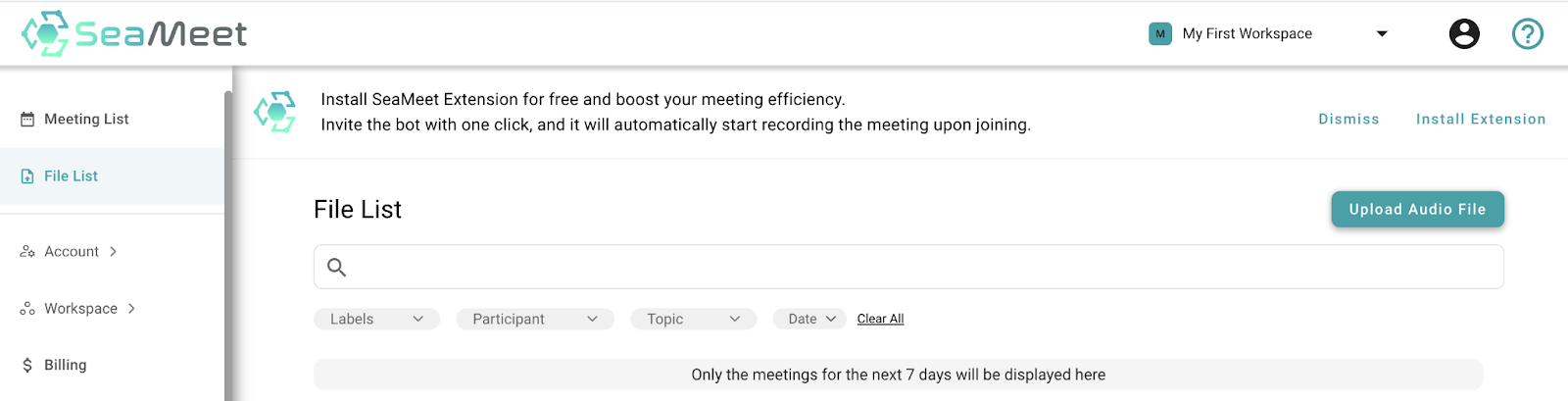
2. Wybierz Plik Audio: W wyskakującym oknie wybierz plik audio, który chcesz przesłać. SeaMeet wspiera różne formaty w tym MP3, WAV, AAC, FLAC, OGG, OPUS i więcej. (Wskazówka: Przytrzymaj Ctrl/Shift, aby wybrać wiele plików do masowego przesyłania.)
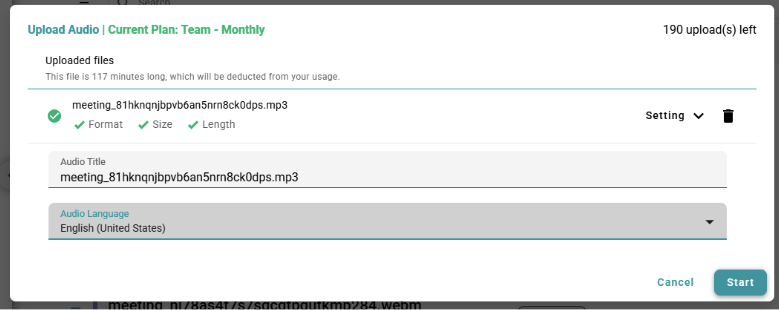
3. Dostosuj Ustawienia Przesyłania: Przed rozpoczęciem transkrypcji dostosuj ustawienia dla optymalnych wyników:
- Wybierz język audio.
- Dodaj tytuł spotkania dla łatwego odniesienia w przyszłości.
- Opcjonalnie, ustaw datę i czas spotkania (domyślnie do aktualnego czasu, jeśli nie ustawione).
4. Rozpocznij Transkrypcję: Kliknij przycisk “Rozpocznij.” SeaMeet Copilot automatycznie przetworzy przesłany plik audio, generując szczegółowe transkrypcje verbatim i zwięzłe podsumowania spotkań.
5. Zobacz Wyniki: Po zakończeniu transkrypcji wróć do strony Listy Plików. Znajdź wpis przesłanego pliku audio, aby zobaczyć jego transkrypcję i podsumowanie. Kliknij, aby zobaczyć pełny tekst lub podgląd podsumowania bezpośrednio na liście.
SeaMeet przekształca zawartość audio w szczegółowe pisemne zapisy i automatycznie destyluje zwięzłe podsumowania spotkań, umożliwiając szybki przegląd kluczowych punktów. Jak pokazano na przykładowym obrazie poniżej, SeaMeet wygenerował podsumowanie dla przesłanego nagrania. Możesz dalej edytować zawartość, tagować kluczowe tematy i udostępniać notatki ze spotkań członkom zespołu dla współpracy.
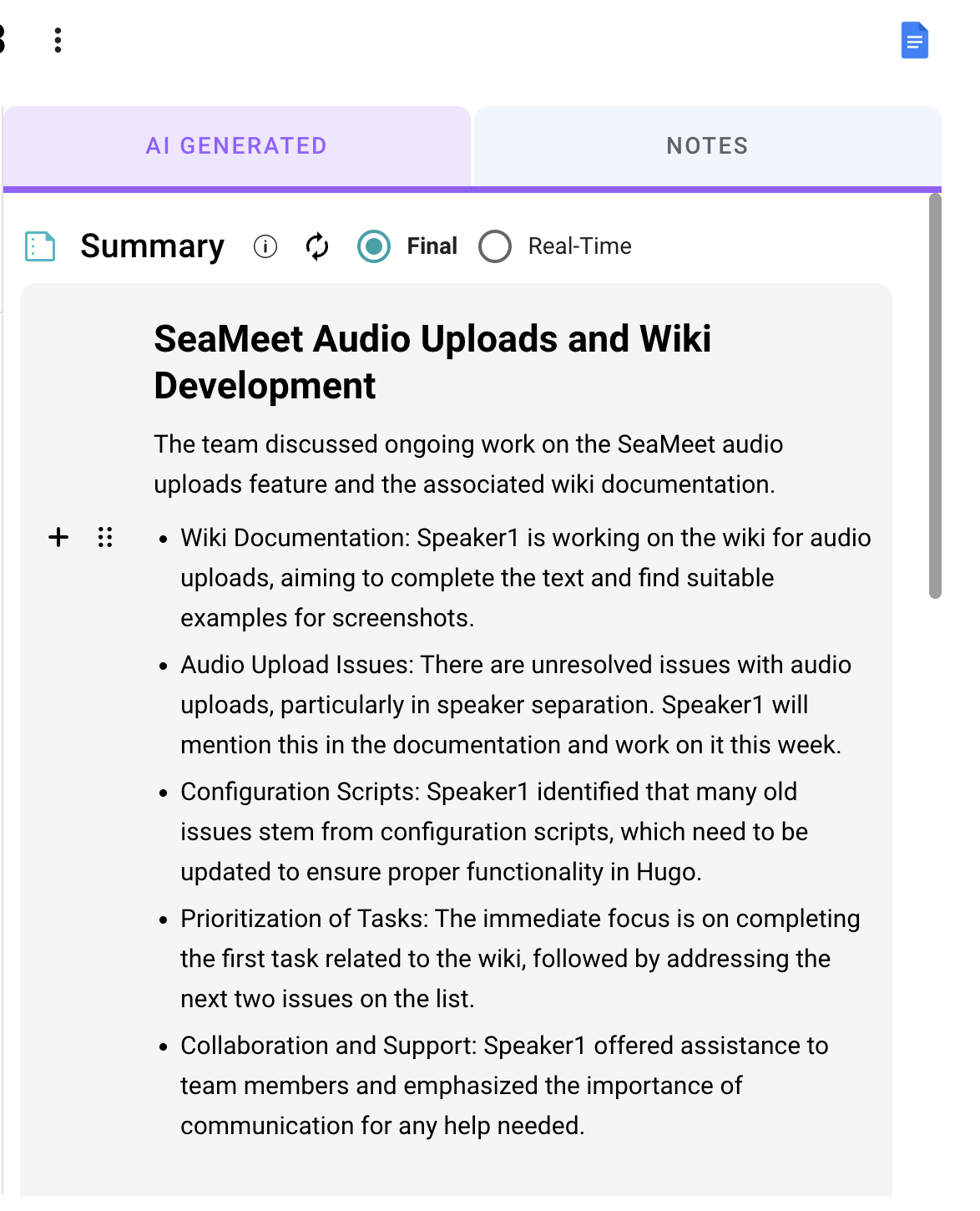
💡 Zalety Transkrypcji Audio SeaMeet
Wykorzystując potężne rozpoznawanie mowy i inteligentną analizę SeaMeet Copilot, przesyłanie audio to nie tylko o otrzymaniu transkrypcji. Dostarcza znaczącą wartość dla zespołów korporacyjnych:
- Edytowalne Transkrypcje: SeaMeet traktuje przesłane audio jak zaplanowane spotkania, zapewniając edytowalne transkrypcje i podsumowania dla proofreadingu i fine-tuningu.
- Automatyczne Podsumowania i Elementy Działania: System inteligentnie wyciąga tematy dyskusji i kluczowe elementy działania ze spotkań, generując podsumowania dla łatwego przeglądania. Możesz również ręcznie dodawać i śledzić ważne zadania.
- Łatwa Współpraca i Udostępnianie: Udostępniaj pliki transkrypcji członkom zespołu lub integruj je płynnie z platformami jak Google Docs, pasując do Twojego przepływu pracy i zwiększając współpracę.
- Nigdy Nie Przegap Spotkania: Ta funkcja jest idealna dla transkrybowania zewnętrznych nagrań lub improwizowanych spotkań, zapewniając, że każda rozmowa jest udokumentowana. Kluczowe informacje nie zostaną utracone z powodu formatu spotkania.
Z tymi możliwościami SeaMeet zapewnia, że komunikacja online i offline jest w pełni nagrywana i wykorzystywana, pomagając zespołom lepiej przechwytywać wiedzę i śledzić zadania.
🗣️ Speaker ID: Wiedząc “Kto Co Powiedział”
Gdy wielu uczestników jest na spotkaniu, zwykła transkrypcja często utrudnia określenie “kto co powiedział.” Aby to rozwiązać, SeaMeet oferuje Speaker ID, wykorzystując zaawansowaną technologię głosową, aby pomóc rozróżnić mówców. Speaker ID działa przez Audio Diarization—wystarczy powiedzieć SeaMeet przybliżoną liczbę mówców w audio, a automatycznie podzieli transkrypcję odpowiednio.
System etykietuje mówców ogólnymi tagami (np. “Speaker 1,” “Speaker 2”). Możesz łatwo zastąpić te tagi prawdziwymi imionami w transkrypcji. Jak pokazano poniżej, wystarczy kliknąć strzałkę dropdown obok nazwy mówcy w transkrypcji i wybrać “Change Speaker.” Następnie wybierz prawidłowe imię z listy kontaktów. To aktualizuje etykietę mówcy w całej rozmowie (lub wybranych liniach) do określonego przez Ciebie imienia, czyniąc transkrypcję jaśniejszą i łatwiejszą do przejrzenia.
(Opis obrazu placeholder: Przykład pokazujący dropdown “Change Speaker” w transkrypcji.)
Warto zauważyć, że gdy Speaker ID jest włączony, SeaMeet wykorzystuje wiodący algorytm separacji mówców Seasalt.ai, aby zwiększyć dokładność transkrypcji. Ta funkcja działa najlepiej w małych grupowych spotkaniach 2-6 uczestników; wydajność może spadać z większą liczbą uczestników. Dlatego zalecamy używanie jej w odpowiednich scenariuszach dla optymalnego doświadczenia transkrypcji.
⚡ Zwiększ Wydajność Spotkań z SeaMeet
Funkcje przesyłania audio i inteligentnej transkrypcji SeaMeet przekształcają każde nagranie spotkania w wglądy, które można wykorzystać w praktyce, efektywnie zwiększając współpracę zespołu i produktywność. Zaloguj się do SeaMeet teraz, spróbuj przesłać swoje pliki audio i doświadcz wysokiej prędkości, dokładnej i płynnej transkrypcji dostarczonej przez Twojego asystenta spotkań all-in-one!
Tagi
Gotowy, aby wypróbować SeaMeet?
Dołącz do tysięcy zespołów, które używają AI, aby uczynić swoje spotkania bardziej produktywnymi i wykonalnymi.